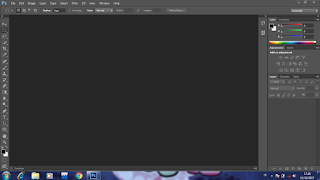Assalamualaikum Wr. Wb.
Halo kawan-kawan berjumpa lagi bersama saya di blog ini, dan maaf saya 2 minggu gak posting karena suatu alasan di dunia nyata :v...
Okehhh di postingan kali ini saya akan memberikan Tutorial Cara Download and Instal Adobe Photoshop CS6 Full, jadi tidak ada lagi tuh yang namanya trial trial kaya motor trill.. wkwkwk...
Tanpa berbasa basi lagi marilah kita masuk ke tutorialnya yaaaaa.... CEKIDOTTT...
1. Pertama kalian harus download dulu dengan cara klik tulisan download di bawah.
Download Photoshop CS6 MEGA
2. Maka akan muncul tampilan seperti gambar dibawah ini, kalian klik 2 kali untuk mendownloadnya
3. Setelah teman-teman download sekarang kita instal aplikasi Photoshopnya dengan cara klik 2 kali dan pilih run.
4. Lalu kalian bisa pilih bahasa inggris saja yahhh kemudian klik Next.
5. Pilih "I accept the agreement" lalu Next terus sampai menemui tampilan seperti gambar dibawah.
6. Setelah itu teman-teman buka file "License Key" yang sudah teman-teman download dan kalian copy tulisan yang saya kotaki warna merah.
7. Lalu teman-teman pastekan di kolom "Lisence Key" pada Photoshop, lalu Next dan selanjutnya pilih Instal. Maka proses instal pun berjalan.
8. Kita tunggu sampai selesai dan kalau sudah selesai klik Finish....
9. Sekarang kita bisa buka aplikasi Photoshop CS6 dan enjoyyy....
Okehh sekian dulu dari postingan kali ini, silakan kasih saran dan kritik yang membangun pada kolom komentar supaya saya lebih tahu apa kurangnya dari blog saya.
Terima kasih
Wassalamualaikum Wr. Wb.